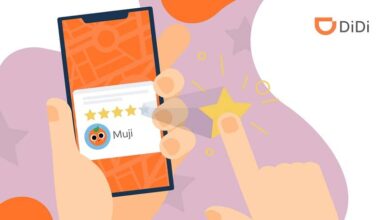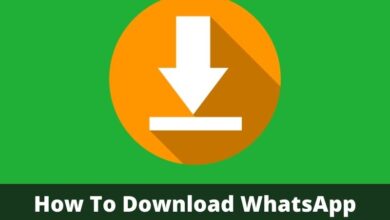كيفية تحويل ملف CDA إلى MP3 باستخدام Windows Media Player بسهولة
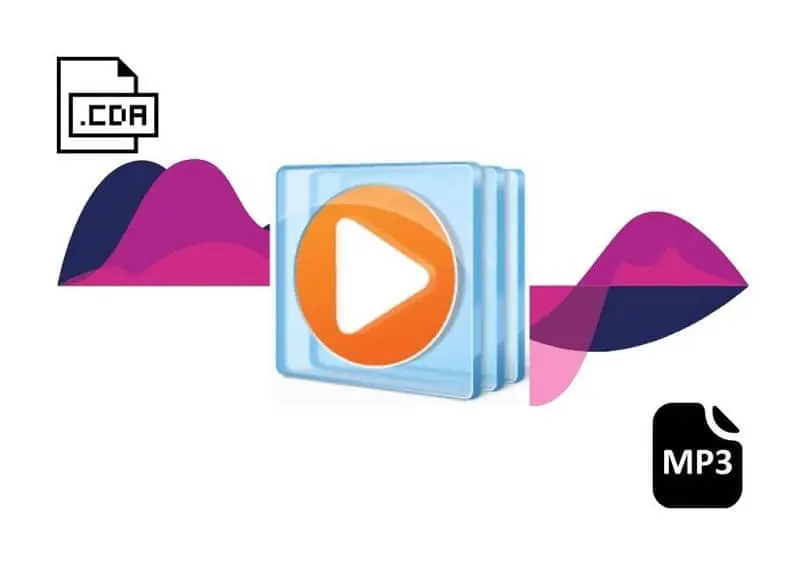
مع مرور السنين، كل شيء يتطور، وهذا يشمل الطرق التي يتم بها تخزين الموسيقى. وبالنسبة للمعجبين، يصبح من الضروري الاحتفاظ بطريقة أو بأخرى بتلك الأغاني التي تجلب اللحظات الجيدة. لذلك، من المهم معرفة كيفية تحويل ملف CDA إلى MP3 باستخدام Windows Media Player بسهولة.
تتيح لنا الملفات التي تستخدم تنسيق CDA تحديد بداية ونهاية الصوت المخزن على ما يسمى بالأقراص المضغوطة. لكنها لا تحتوي على صوت إلا إذا تم تشغيلها على القرص المضغوط، وبعد ذلك عند نقلها إلى MP3، ستتحسن حيث يتم تخزين الصوت المذكور بتنسيق أصغر أو مضغوط ، والأفضل من ذلك كله هو أنها تحافظ على الجودة.
جميع إصدارات Windows تأتي مع النظام الأساسي Windows Media Player ، لذلك لا داعي للقلق. ومع ذلك، قد يتعين عليك تنزيل Windows Media Player أو تمكينه، وهو أمر بسيط للغاية. أدخل إلى قسم الإعدادات واضغط على زر التطبيقات. ثم حدد التطبيقات والميزات، مما يسمح لك بإضافة مشغل الوسائط الخاص بك دون مشكلة ، على الرغم من أن ذلك ليس شائعًا.

باستخدام Windows Media Player، يمكنك تشغيل جميع ملفات الموسيقى ومقاطع الفيديو التي تريدها . وكيف يمكنك مشاهدة ملفات معينة وتحويلها وضبط برامج الراديو والتعامل مع التشغيل بتنسيق البث والعديد من الوظائف الأخرى التي تجعله أحد أفضل اللاعبين في السوق.
قم بتحويل ملف CDA إلى MP3 باستخدام Windows Media Player
لتحويل ملف CDA إلى MP3 باستخدام Windows Media Player، يجب عليك إدخال القرص المضغوط الذي تريده في جهاز الكمبيوتر الخاص بك، وتنشيط البرنامج على الفور للتعرف عليه. ثم انقر على أيقونة القرص وحدد خيار تكوين النسخ من القرص المضغوط.
ستجد النسخة من قسم تكوين القرص المضغوط في شريط أدوات النظام أعلى الشاشة. ستتمكن من رؤية مظهر مجموعة متنوعة من علامات التبويب، والتي يجب عليك تحديد واحدة تسمى المزيد من الخيارات، وبهذه الطريقة سترى نافذة أخرى ضرورية لتعديل الملف.
ثم يجب عليك الضغط على الزر الذي يشير إلى نسخ الموسيقى من القرص المضغوط . ولديك خيار تحديد المكان الذي تريد تخزين الملف المذكور فيه على جهازك ثم ربما إرسال موسيقى MP3 عبر WhatsApp . بالطبع اختيار التنسيق الذي تريد حفظ الملف به. وفي حالتنا سيكون MP3. يمكنك إجراء ترتيب معين في المعلومات بالبيانات التي تريدها.
بعد تنفيذ جميع الخطوات المذكورة أعلاه، يجب عليك العثور على زر يسمى “تطبيق” والضغط عليه حتى تصبح التغييرات فعالة. ثم تضغط على زر القبول والنسخ من القرص المضغوط . سترى كيف تبدأ عملية تحويل الملف الذي تريده، من CDA إلى MP3.
التفاصيل عند تحويل ملف CDA إلى MP3 باستخدام Windows Media Player
يعد تحويل ملف CDA إلى MP3 باستخدام Windows Media Player المبتكر أمرًا بسيطًا. أثناء عملية التحويل، يمنحك نظام Media Player مزايا مثل اختيار جودة وحجم الملف الذي تقوم بتخزينه بالتنسيق الجديد.

بالإضافة إلى MP3 ، يمكنك الاستمتاع بتنسيقات أخرى مثل: WAV وALAC وFLAC وWindows Media Audio Pro وWindows Media Audio وغيرها. وفيما يتعلق بجودة الصوت. يمكنك الاختيار من الأدنى إلى الأعلى بين الخيارات التالية: 128 كيلوبت في الثانية، و192 كيلوبت في الثانية، و256 كيلوبت في الثانية، و320 كيلوبت في الثانية. ومع ذلك، يجب أن تتذكر أن زيادة الجودة تزيد من المساحة التي يجب شغلها.
من بين الخيارات المتاحة لتحويل ملف CDA إلى MP3 تلك الخاصة بتخصيص ملفاتك. حيث يمكنك إضافة الفنان ورقم المسار والنوع والعنوان والألبوم . من بين خيارات أخرى. من أجل تحقيق رضا أفضل لدى المستخدمين الحاليين وأولئك الذين ينضمون إلى استخدام هذه المنصة كل يوم.
تذكر أن جميع ملفات الموسيقى المحولة من CDA إلى MP3 يجب أن يتم تخزينها في مجلد الموسيقى الخاص بالمشغل الخاص بك . حتى تتمكن من الاستمتاع بها دون أي إزعاج. تعتبر عملية التحويل سهلة للغاية، وبهذا ستتمكن من الاحتفاظ بالأغاني التي كنت تعتقد أنها مفقودة بشكل آمن.